- „Windows 10“ aktyvinimo klaida 0x80041023 yra gana dažna, jei nenaudojate originalaus rakto.
- Taigi pirmas dalykas, kurį reikia padaryti, jei klaidos kodas 0x80041023 iššokantis yra patikrinti, ar jūsų raktas tikras.
- Jei norite sužinoti raktą, jei pamiršote, galite naudoti komandų eilutę.
- Jei jūsų raktas iš tikrųjų buvo vienkartinis produktas, gali tekti jį pakeisti.

Ši programinė įranga leis jūsų tvarkyklėms veikti ir veikti, taip apsaugant jus nuo įprastų kompiuterio klaidų ir aparatūros gedimų. Dabar patikrinkite visus tvarkykles atlikdami 3 paprastus veiksmus:
- Atsisiųskite „DriverFix“ (patikrintas atsisiuntimo failas).
- Spustelėkite Paleiskite nuskaitymą rasti visus probleminius vairuotojus.
- Spustelėkite Atnaujinti tvarkykles gauti naujas versijas ir išvengti sistemos sutrikimų.
- „DriverFix“ atsisiuntė 0 skaitytojų šį mėnesį.
Klaida 0x80041023 yra „Windows“ aktyvinimo problema, kuri gali kilti kai kuriems vartotojams. Ši aktyvinimo klaida gali kilti vartotojams, bandantiems atnaujinti iš „Windows 10 Home“ į „Pro“ leidimą, atnaujinti iš senesnės „Windows“ OS arba iš naujo įdiegti platformą.
Suaktyvinimo klaidos 0x80041023 pranešime nurodoma Įvestas produkto raktas neveikė(0x80041023). Todėl vartotojai negali suaktyvinti „Windows 10“, kai atsiranda ši klaida.
Kaip išspręsti „Windows“ aktyvinimo klaidą 0x80041023?
1. Patikrinkite, ar teisingai įvedėte produkto kodą
- Norėdami tai padaryti, paspauskite „Windows“ klavišą + S spartųjį klavišą.
- Tipas cmd atsidariusiame paieškos laukelyje.
- Dešiniuoju pelės mygtuku spustelėkite Komandinė eilutė ir pasirinkite Vykdyti kaip administratorių parinktį savo kontekstiniame meniu.
- Įveskite šią komandą raginimo lange:
wmic path softwarelicensingservice gauti OA3xOriginalProductKey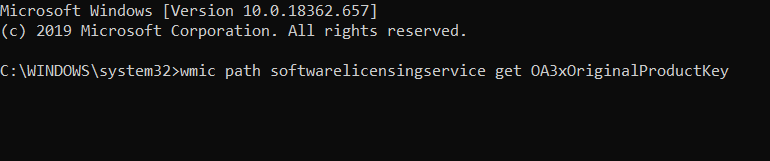
- Kai paspausite Enter, komandinė eilutė parodys produkto raktą.
- Užrašykite parodytą produkto raktą.
- Įveskite tą raktą laukelyje Produkto raktas.
2. Suaktyvinkite „Windows 10“ naudodami komandą SLMGR
- Norėdami tai padaryti, paspauskite „Windows“ klavišą + R spartųjį klavišą.
- Įvestis cmd „Run“ teksto laukelyje.
- Paspauskite Ctrl + Shift + Enter spartųjį klavišą, kuris atidarys padidintą komandų eilutės langą.
- Tada įveskite šią komandą ir paspauskite Enter (būtinai pakeiskite atitinkamus žodžius savo faktiniu produkto raktu):
slmgr / ipk - Komandų eilutėje įveskite šiuos duomenis ir paspauskite Enter:
slmgr / ato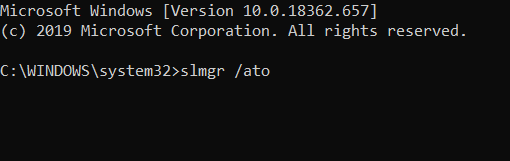
- Suaktyvinę produkto kodą, iš naujo paleiskite „Windows“.
3. Gaukite naują galiojantį raktą
Jei iš naujo diegiate „Windows 10“, atminkite, kad raktas, su kuriuo anksčiau aktyvavote platformą, gali būti vienkartinis MAK raktas. Tokiu atveju negalite suaktyvinti iš naujo įdiegtos platformos su tuo pačiu MAK raktu.
Tokiu atveju turėsite gauti naują „Windows 10“ aktyvinimo raktą iš „MS Store“ arba „Amazon“.
Įsitikinkite, kad turite įdiegtą originalų „Microsoft“ produktą. Priešingu atveju negalėsite įveikti minėtos klaidos.

„Windows 10 Home“
Norėdami gauti visus svarbius produkto atnaujinimus ir išvengti sistemos klaidų, naudokite tik teisėtas „Windows 10“ kopijas.
4. Ar bandote naujovinti iš OEM licencijos?
Suaktyvinimo klaida 0x80041023 taip pat atsiras vartotojams, bandantiems naujovinti iš „Windows 10 Home“ į „Pro“ su OEM licencijomis. Tos OEM licencijos skirtos tik naujiems kompiuteriams.
Taigi suaktyvinimas neveiks „Windows 10 Pro“ kompiuteryje, kuris iš pradžių buvo pateiktas su „OEM Windows 10 Home“. Tokiu atveju turėsite iš naujo įdiegti originalų „Windows 10 Home“ ir atnaujinti į „Pro“ leidimą per „MS Store“.
Norėdami patikrinti, ar jūsų produkto raktas yra neperduodamas OEM, iš naujo įdiekite „Windows 10 Home“. Tada atidarykite komandinę eilutę. Įveskite šią eilutę ir paspauskite Enter: slmgr / dli
Po to bus atidarytas scenarijaus prieglobos langas, kuriame bus nurodytas jūsų licencijos tipas.
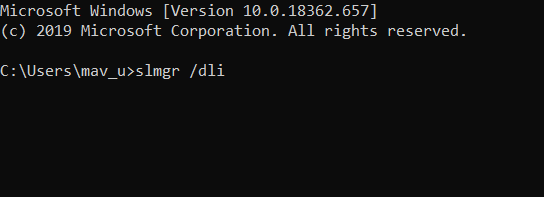
Jei nė viena iš anksčiau nurodytų sprendimų nepašalina aktyvinimo klaidos 0x80041023, susisiekite su „Microsoft“ palaikymo tarnyba.
„Microsoft“ Klientų aptarnavimo numerio puslapis apima įvairių regionų telefono numerių sąrašą.
Praneškite mums, kaip jums pavyko išspręsti šią problemą, palikdami mums pranešimą toliau pateiktame komentarų skyriuje.
Dažnai užduodami klausimai
„Windows“ aktyvinimo klaida įvyksta, kai nepavyksta tinkamai suaktyvinkite savo OS su licencijos raktu.
Vienas iš būdų išvengti tokių klaidų yra visada naudokite originalią diegimo laikmeną.
„Windows“ aktyvinimo klaidą galite ištaisyti vėl rankiniu būdu suaktyvindami naudojant galiojantį licencijos raktą.

